如何在另一个表格中提取相同名称的另一列数据.docx
《如何在另一个表格中提取相同名称的另一列数据.docx》由会员分享,可在线阅读,更多相关《如何在另一个表格中提取相同名称的另一列数据.docx(6页珍藏版)》请在冰豆网上搜索。
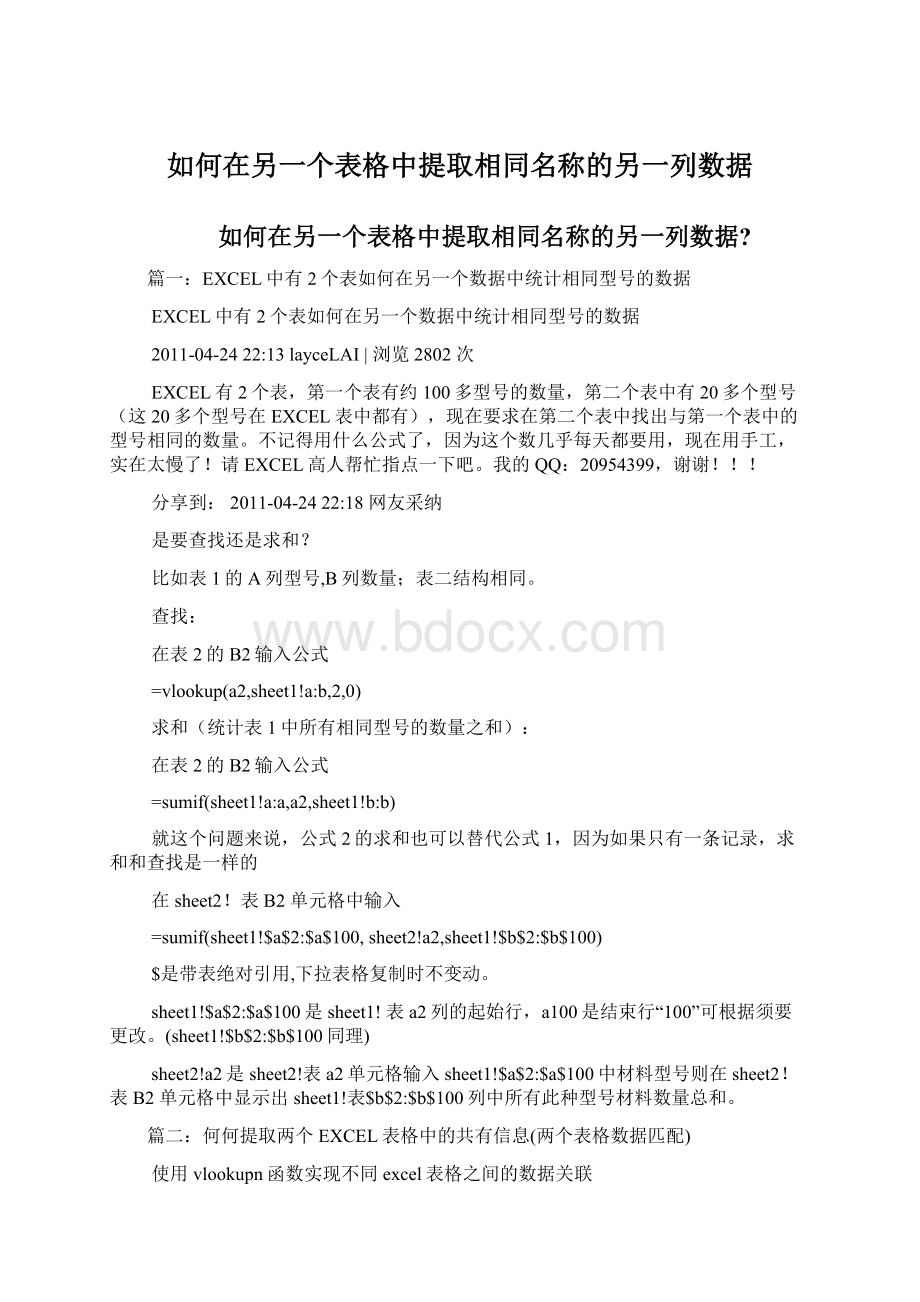
如何在另一个表格中提取相同名称的另一列数据
如何在另一个表格中提取相同名称的另一列数据?
篇一:
EXCEL中有2个表如何在另一个数据中统计相同型号的数据
EXCEL中有2个表如何在另一个数据中统计相同型号的数据
2011-04-2422:
13layceLAI|浏览2802次
EXCEL有2个表,第一个表有约100多型号的数量,第二个表中有20多个型号(这20多个型号在EXCEL表中都有),现在要求在第二个表中找出与第一个表中的型号相同的数量。
不记得用什么公式了,因为这个数几乎每天都要用,现在用手工,实在太慢了!
请EXCEL高人帮忙指点一下吧。
我的QQ:
20954399,谢谢!
!
!
分享到:
2011-04-2422:
18网友采纳
是要查找还是求和?
比如表1的A列型号,B列数量;表二结构相同。
查找:
在表2的B2输入公式
=vlookup(a2,sheet1!
a:
b,2,0)
求和(统计表1中所有相同型号的数量之和):
在表2的B2输入公式
=sumif(sheet1!
a:
a,a2,sheet1!
b:
b)
就这个问题来说,公式2的求和也可以替代公式1,因为如果只有一条记录,求和和查找是一样的
在sheet2!
表B2单元格中输入
=sumif(sheet1!
$a$2:
$a$100,sheet2!
a2,sheet1!
$b$2:
$b$100)
$是带表绝对引用,下拉表格复制时不变动。
sheet1!
$a$2:
$a$100是sheet1!
表a2列的起始行,a100是结束行“100”可根据须要更改。
(sheet1!
$b$2:
$b$100同理)
sheet2!
a2是sheet2!
表a2单元格输入sheet1!
$a$2:
$a$100中材料型号则在sheet2!
表B2单元格中显示出sheet1!
表$b$2:
$b$100列中所有此种型号材料数量总和。
篇二:
何何提取两个EXCEL表格中的共有信息(两个表格数据匹配)
使用vlookupn函数实现不同excel表格之间的数据关联
如果有两个以上的表格,或者一个表格内两个以上的sheet页面,拥有共同的数据——我们称它为基础数据表,其他的几个表格或者页面需要共享这个基础数据表内的部分数据,或者我们想实现当修改一个表格其他表格内共有的数据可以跟随更新的功能,均可以通过vlookup实现。
例如,基础数据表为“姓名,性别,年龄,籍贯”,而新表为“姓名,班级,成绩”,这两个表格的姓名顺序是不同的,我们想要讲两个表格匹配到一个表格内,或者我们想将基础数据表内的信息添加到新表格中,而当我们修改基础数据的同时,新表格数据也随之更新。
这样我们免去了一个一个查找,复制,粘贴的麻烦,也同时免去了修改多个表格的麻烦。
简单介绍下vlookup函数的使用。
以同一表格中不同sheet页面为例:
两个sheet页面,第一个命名为“基础数据”第二个命名为“新表”。
如图1:
图1
选择“新表”中的B2单元格,如图2所示。
单击[fx]按钮,出现“插入函数”对话框。
在类别中选择“全部”,然后找到VLOOKUP函数,单击[确定]按钮,出现“函数参数”对话框,如图3所示。
图2
图3
第一个参数“lookup_value”为两个表格共有的信息,也就是供excel查询匹配的依据,也就是“新表”中的A2单元格。
注意一定要选择新表内的信息,因为要获得的是按照新表的
(只需要选择新表中需要在基础数据
查找数据的那个单元格。
)排列顺序排序。
第二个参数“table_array”为需要搜索和提取数据的数据区域,这里也就是整个“基础数据”的数据,即“基础数据!
A2:
D5”。
为了防止出现问题,这里,我们加上“$”,即“基
。
(只需要选择基础
数据中需要筛选的范围,另:
一定要加上$,,才能绝对匹配)础数据!
$A$2:
$D$5”,这样就变成绝对引用了
第三个参数为满足条件的数据在数组区域内中的列序号,在本例中,我们新表B2要提取的是“基础数据!
$A$2:
$D$5”这个区域中B2数据,根据第一个参数返回第几列的值,这里我们填入“2”,也就是返回性别的值(当然如果性别放置在G列,我们就输入7)。
第四个参数为指定在查找时是要求精确匹配还是大致匹配,如果填入“0”,则为精确匹配。
这可含糊不得的,我们需要的是精确匹配,所以填入“0”(请注意:
Excel帮助里说“为0时是大致匹配”,但很多人使用后都认为,微软在这里可能弄错了,为0时应为精确匹配),此时的情形如图4所示。
按[确定]按钮退出,即可看到C2单元格已经出现了正确的结果。
如图5:
把B2单元格向右拖动复制到D2单元格,如果出现错误,请查看公式,可能会出现,D2的公式自动变成了“=VLOOKUP(B2,基础数据!
$A$2:
$D$5,2,0)”,我们需要手工改一下,把它改成“=VLOOKUP(A2,原表!
基础数据!
$A$2:
$D$5,4,0)”,即可显示正确数据。
继续向右复制,同理,把后面的E2、F2等中的公式适当修改即可。
一行数据出来了,对照了一下,数据正确无误,再对整个工作表进行拖动填充,整个信息表就出来了。
向下拉什复制不存在错误问题。
这样,我们就可以节省很多时间了。
两个EXCEL里数据的匹配
工作上遇到了想在两个不同的EXCEL表里面进行数据的匹配,如果有相同的数据项,则输出一个“YES”,如果发现有不同的数据项则输出“NO”,这里用到三个EXCEL的函数,觉得非常的好用,特贴出来,也是小研究一下,发现EXCEL的功能的确是挺强大的。
这里用到了三个函数:
VLOOKUP、ISERROR和IF,首先对这三个函数做个介绍。
~~~~~~~~~~~~~~~~~~~~~~~~~~~~~~~~~~~~~~~~~~~~~~~~~~~VLOOKUP:
功能是在表格的首列查找指定的数据,并返回指定的数据所在行中的指定列处的数据。
函数表达式是:
VLOOKUP(lookup_value,table_array,col_index_num,range_lookup)
1.Lookup_value为“需在数据表第一列中查找的数据”,可以是数值、文本字符串或引用。
2.Table_array为“需要在其中查找数据的数据表”,可以使用单元格区域或区域名称等。
⑴如果range_lookup为TRUE或省略,则table_array的第一列中的数值必须按升序排列,否则,函数VLOOKUP不能返回正确的数值。
如果range_lookup为FALSE,table_array不必进行排序。
⑵Table_array的第一列中的数值可以为文本、数字或逻辑值。
若为文本时,不区分文本的大小写。
3.Col_index_num为table_array中待返回的匹配值的列序号。
Col_inde(来自:
www.xLtKwj.coM小龙文档网:
如何在另一个表格中提取相同名称的另一列数据?
)x_num为1时,返回table_array第一列中的数值;Col_index_num为2时,返回table_array第二列中的数值,以此类推;如果Col_index_num小于1,函数VLOOKUP返回错误值#VALUE!
;如果Col_index_num大于table_array的列数,函数VLOOKUP返回错误值#REF!
。
4.Range_lookup为一逻辑值,指明函数VLOOKUP返回时是精确匹配还是近似匹配。
如果为TRUE或省略,则返回近似匹配值,也就是说,如果找不到精确匹配值,则返回小于lookup_value的最大数值;如果range_value为FALSE,函数VLOOKUP将返回精确匹配值。
如果找不到,则返回错误值#N/A。
~~~~~~~~~~~~~~~~~~~~~~~~~~~~~~~~~~~~~~~~~~~~~~~~~~~ISERROR:
它属于IS系列,IS系列用来检验数值或引用类型,有九个相关的函数:
ISBLANK(value):
判断值是否为空白单元格。
ISERR(value):
判断值是否为任意错误值(除去#N/A)。
ISERROR(value):
判断值是否为任意错误值(#N/A、#VALUE!
、#REF!
、#DIV/0!
、#NUM!
、#NAME?
或#NULL!
)。
ISLOGICAL(value):
判断值是否为逻辑值。
ISNA(value):
判断值是否为错误值#N/A(值不存在)。
ISNONTEXT(value):
判断值是否为不是文本的任意项(注意此函数在值为空白单元格时返回TRUE)。
ISNUMBER(value):
判断值是否为数字。
ISREF(value):
判断值是否为引用。
ISTEXT(value):
判断值是否为文本。
~~~~~~~~~~~~~~~~~~~~~~~~~~~~~~~~~~~~~~~~~~~~~~~~~~~IF:
执行逻辑判断,它可以根据逻辑表达式的真假,返回不同的结果,从而执行数值或公式的条件检测任务。
函数表达式为:
IF(logical_test,value_if_true,value_if_false),其中含义如下所示:
logical_test:
要检查的条件。
value_if_true:
条件为真时返回的值。
value_if_false:
条件为假时返回的值。
———————————————————————————————————————————————————下面介绍下通过上述的三个函数如何达到我想要的要求的,下图是工作中的两个EXCEL表,sheet1和sheet2,现在要将sheet2的每一行数据在sheet1中查找匹配,如有sheet1中存在,则在sheet2中的E列显示“存在”,否则显示“不存在”。
sheet2
sheet1
首先使用了VLOOKUP函数将sheet1中的数据在sheet2中进行查找,
=VLOOKUP(A2,sheet1!
$A$2:
$C$952,1,FALSE),其中A2表示用来匹配项的数据,将A2在sheet1的所有列中查找就是使用第二个条件:
sheet1!
$A$2:
$C$952,“$”表示绝对引用,复制的时候不会随着单元格位置变化而变化,1表示匹配成功后返回第一列的数据,否则返回#N/A,FALSE表示返回精确匹配值。
注:
绝对引用和相对引用只要在公式栏里面对应的数据下按F4功能键即可切换。
当有返回结果后刚开始直接使用IF去判断了,公式是:
=IF(VLOOKUP(A2,sheet1!
$A$2:
$C$952,1,FALSE)=A2,存在,不存在),这个时候发现当匹配成功的时候输出了“存在”,当匹配不成功是却输出了“#N/A”,一直没法实现想要的结果,后来发现VLOOKUP只能输出指定的值或者“#N/A”,而与A2判断的结果也为“#N/A”,作为IF函数是无法识别“#N/A”,这样导致不会输出“不存在”,所以要想办法将IF的第一个条件的结果是“Ture”orFalse,于是就找到了函数ISERROR(Value),这个输出的结果是“Ture”orFalse,于是公式就变成了
=IF(ISERROR(VLOOKUP(A2,sheet1!
$A$2:
$C$952,1,FALSE)),不存在,存在),大功告成,输出自己想要的结果,当在shhet2中的项目能在sheet1中找到时输出“存在”,找不到时输出“不存在”。
总结:
VLOOKUP的函数比较好用,可以寻找并且匹配,但是要注意只能是匹配项在首列,如果不是则要用HLOOKUP函数。
EXCEL的函数功能还是挺强大的,好好研究对于
篇三:
如何提取多个excel工作表中相同位置的单元格数据,然后列成一列
如何提取多个excel工作表中相同位置的单元格数据,然后列成一列?
有一个excel文件,里面有一百多个工作表,从sheet1到sheet100这样,现在需要把每个sheet里面的A3数据提取出来,组成新的一列,又把所有的D5数据组成新的一列,以此类推,不好意思,积分只有3分,无法悬赏了,
请确定工作表的名字是Sheet1、Sheet2、...Sheet100。
插入一新工作表,在任意单元格输入=INDIRECT(Sheet&ROW(A1)&!
A3)
公式向下复制100行。
同理=INDIRECT(Sheet&ROW(A1)&!
D5)
求行标公式:
ROW(A1)
求列标公式:
COLUMN(A1)
多工作表同位置单元格求和
EXCEL中容易被忽略功能(18):
多工作表同位置单元格求和
这个技巧真是太有用了,所以写在这里与大家分享。
对于一个工作簿内多个相同位置的单位格求和,我想最常见的方法是:
=sheet1!
A1+sheet2!
A1+sheet3!
A1+sheet4!
A1+sheet5!
A1+sheet6!
A1+sheet7!
A1+sheet8!
A1公式很长,很繁琐。
如果想对当前工作簿内除当前工作表以外所有A1单元格求和,可以用的的简便公式:
=sum('*'!
A1)
是不是非常方便?
提醒:
1、这种公式系统还是会转换成类似下面的公式。
2、这个公式不含当前工作表!
!
!
如果要想计算所有工作表,可以写:
=SUM(Sheet1:
Sheet8!
A1)
特别强调:
工作表名称不一定必须是按顺序命名的,比如:
工作表名名称分别为:
北京、上海、南京、成都
对这4个表所有A1单元格求和,可以写为:
=SUM(北京:
成都!
A1)
系统会先判断:
北京是第一个工作表;成都是第四个工作表,那么这个公式的含义就是:
从第一个工作表到第四个工作表所有A1单元格的和
也就是说:
这个公式中工作表的名称只是为了确定表格的位置!
!
!
!
!
有网友就会问了,如果我只想对sheet2表到sheet7表的A1单元格求和呢?
那么可以输入这样的公式:
=SUM(Sheet2:
Sheet7!
A1)
还有朋友问了,如果我只想对sheet2表到sheet4、sheet6表到sheet7求和,中间要跳过sheet5呢?
那么可以输入这样的公式:
=SUM(Sheet2:
Sheet7!
A1)-sheet5!
A1或者=SUM(Sheet2:
Sheet4!
A1,Sheet6:
Sheet7!
A1)
此外,还有一点需要提醒,如果工作表名称中有空格、括号需要在工作表名称上加上单引
号,
比如:
='sheet5'!
A1
=SUM('Sheet2:
Sheet2
(1)'!
A1)